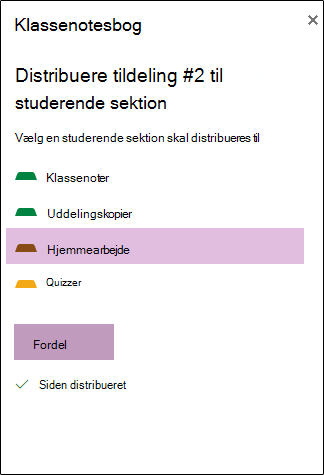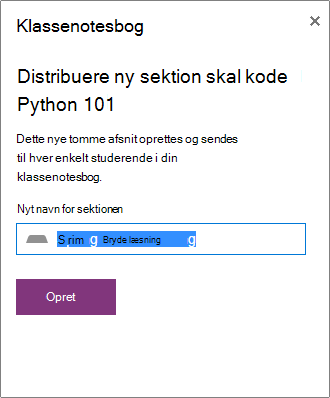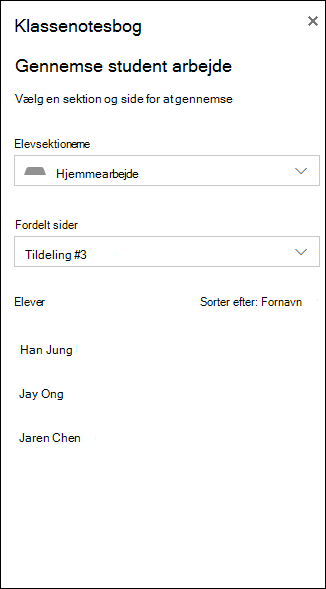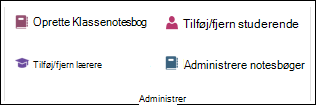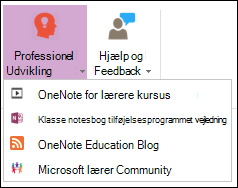Værktøjer til Klassenotesbøger for OneNote til internettet gør det muligt for lærere at spare tid og arbejde endnu mere effektivt med deres klassenotesbøger.
Funktioner omfatter:
-
Distribuer sider eller nye sektioner til studerende i en klasse hurtigt og nemt
-
Gennemgå den studerendes arbejde i rækkefølge (f. eks. opgaver eller test)
-
Du kan nemt navigere og gennemse studerendes notesbøger på en liste over studerende
-
Start app-funktionalitet for Klassenotesbog
-
Giv nyttige ressourcer til professionel udvikling og community
Fanen Klassenotesbog
Hvis du har licens til at lære fra skolens Microsoft 365 -abonnement, eller hvis du har administratorrettigheder til en klassenotesbog, vil fanen klassenotesbog være synlig i OneNote på internettet.
Distribuere en side til studerende
Hvis du vil distribuere en opgave, et hjemmearbejde, en oplysningsside eller en anden ressource til studerende, skal du bruge fordel side.
-
Start fra den OneNote-side, du vil distribuere, Vælg Distribuer side. Du kan distribuere sider fra en hvilken som helst sektion i Klassenotesbogen.
-
Vælg den sektion, du vil kopiere siden til. Hver studerende får en kopi af den pågældende side i deres egen sektion.
-
Vælg Distribuer.
Distribuer en ny sektion til studerende
Brug Distribuer ny sektion til at oprette en ny, Tom sektion i hver studerendes klassenotesbog. For eksempel kan du bruge det til at oprette et nyt Labs-afsnit i hver elev notesbog.
-
Vælg Distribuer ny sektion.
-
Skriv navnet på den nye sektion.
-
Vælg Distribuer.
-
Hvis du vil udfylde den nye sektion med indhold, skal du bruge fordel side.
Gennemgå og vurdere den studerendes arbejde
Når elever er færdig med at arbejde i deres Klassenotesbøger, kan lærere gennemse og give feedback – også selvom de ikke er i klasseværelset.
-
Vælg gennemgå den studerendes arbejdei klassenotesbogen.
-
Vælg en sektion (f. eks. hjemmearbejde) for at få vist en liste over alle de sider, der er fordelt til den pågældende sektion.
-
Vælg den side, du vil gennemse, og vælg derefter på listen over studerende for at gennemgå vedkommendes arbejde.Tip: elever kan sorteres efter fornavn eller efter navn for at holde dem justeret i forhold til din klasse bog.
Administrere din Klassenotesbog
Hvis du vil tilføje eller fjerne studerende eller lærere, oprette nye Klassenotesbøger eller administrere eksisterende Klassenotesbøger, skal du bruge knapperne i værktøjer til Klassenotesbøger forOneNote på internettet føre dig til et andet websted. Vælg en af disse for at starte appen Klassenotesbog i Microsoft 365, og følg vejledningen i appen.
Ressourcer til lærere
Knapperne i sektionen professionel udvikling åbner disse links:
-
Tilføjelsesprogram til klassenotesbog (hvad du er ved at læselige nu)
Hvis du vil sende feedback om, hvordan værktøjer til Klassenotesbøger arbejder for dig (eller ikke virker), kan du bruge afsnittet Hjælp og feedback . Når du vælger Send feedback, åbnes dit standardmailprogram, som er klar til at sende os en mail.